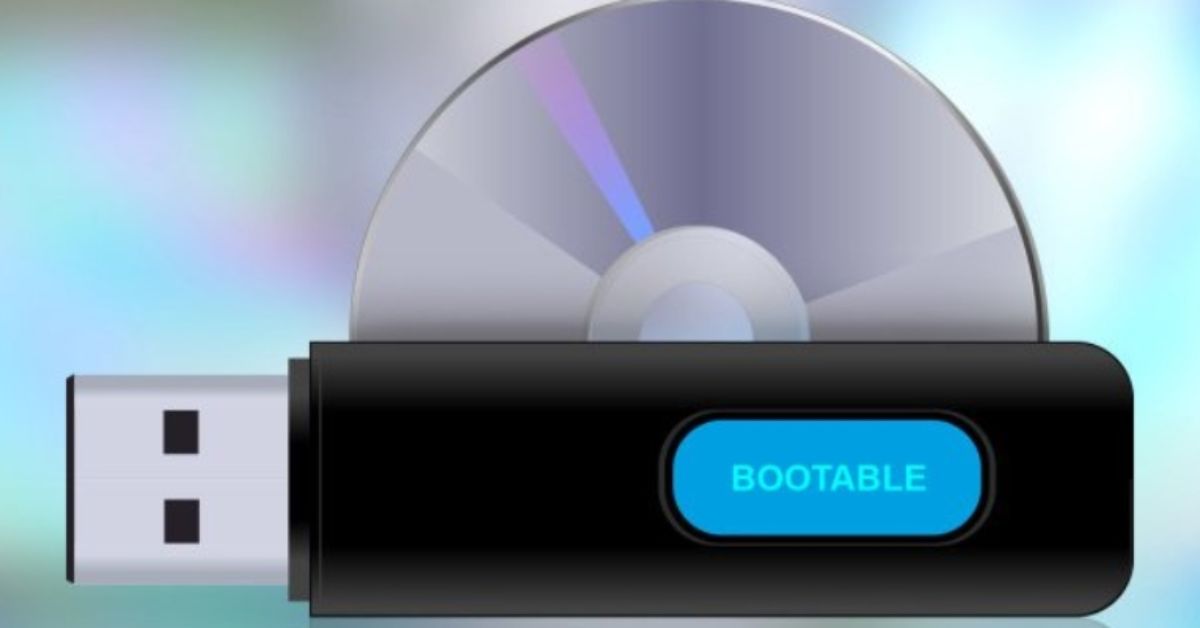Hiren’s Boot là một phần mềm quen thuộc trong thế giới công nghệ. Bởi, phần mềm này đóng vai trò đặc biệt trong việc khôi phục dữ liệu và bảo trì hệ thống máy tính. Từ đó có thể giúp người dùng lấy lại các tài liệu quan trọng ngay cả khi hệ điều hành của máy tính gặp các sự cố nghiêm trọng. Đây cũng là lý do khiến phần mềm Hiren Boot thường đòi hỏi người dùng có kiến thức cơ bản về sửa chữa và bảo trì máy tính. Nếu bạn mới bắt đầu tìm hiểu về phần mềm này, hãy theo dõi từng gợi ý thông qua nội dung do Hoàng Hà Mobile cung cấp dưới đây.
Hiren’s Boot là gì?
Hiren’s Boot (được viết tắt là Hiren Boot) là một phần mềm khôi phục dữ liệu được sử dụng rộng rãi trong lĩnh vực công nghệ thông tin và sửa chữa máy tính. Hiểu đơn giản, đây là ứng dụng sở hữu khả năng tạo một môi trường khởi động độc lập từ các thiết bị lưu trữ như USB hoặc đĩa CD/DVD. Sau đó, ứng dụng này tiếp tục cho phép người dùng khôi phục, kiểm tra và sửa chữa hệ thống máy tính khi gặp sự cố hoặc mất dữ liệu.
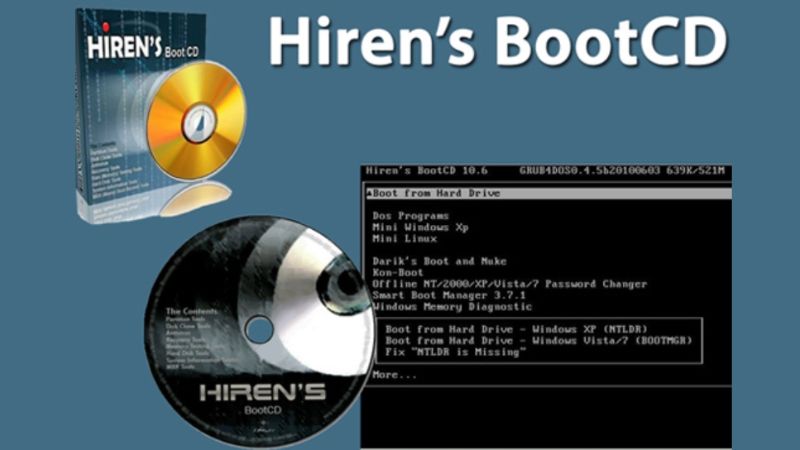
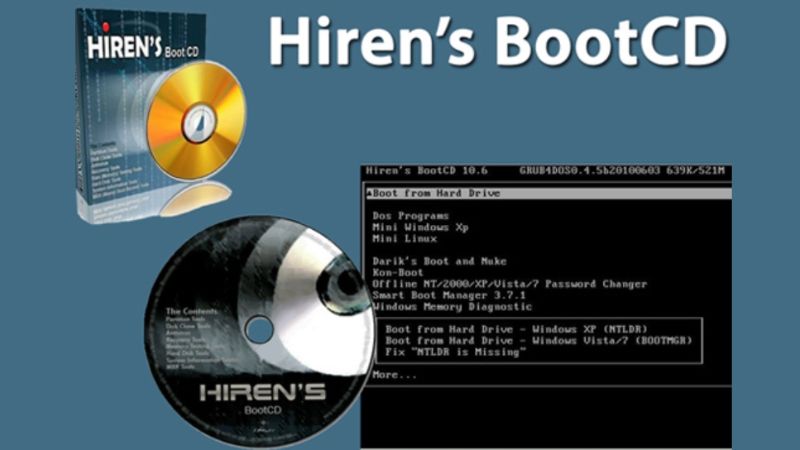
Trên thực tế, ứng dụng Hiren Boot chứa nhiều tiện ích hữu ích bao gồm các công cụ diệt virus, phục hồi dữ liệu, quản lý đĩa cứng, sao lưu và khôi phục hệ thống,… Tuy nhiên, một trong những điểm mạnh làm nên thương hiệu của phần mềm này đó là việc tích hợp được nhiều ứng dụng và tiện ích khác nhau trong một môi trường khởi động độc lập. Điều này giúp người dùng tiết kiệm thời gian và công sức khi xử lý các vấn đề liên quan đến máy tính.
Các điểm nổi bật không thể bỏ qua khi tìm hiểu về phần mềm Hiren’s Boot
Thực tế, Hiren Boot đã trở thành một phần mềm được sử dụng phổ biến trong lĩnh vực bảo trì và sửa chữa máy tính nhờ các tính năng nổi bật sau:
Tính năng Disk Partition trên Hiren Boot
Đây là một tính năng vô cùng quan trọng và hay được nhắc đến nhiều nhắc khi đề cập đến phần mềm Hiren Boot. Bởi lẽ, trong lĩnh vực công nghệ thì Disk Partition được hiểu đơn giản là công cụ phân vùng ổ đĩa.


Cụ thể, tính năng này có khả năng tạo tối đa 4 phân vùng chính hoặc 3 phân vùng chính và 1 phân vùng mở rộng tùy theo mục đích sử dụng của người thực hiện thao tác. Trong đó, phân vùng mở rộng thường sẽ giúp người dùng có thể tạo ra nhiều phân vùng nhỏ hơn. Điều này giúp bạn tổ chức và quản lý không gian lưu trữ trên ổ đĩa một cách linh hoạt và hiệu quả.
Tính năng Disk Clone trên Hiren Boot
Dịch theo tiếng Việt, đây được gọi là tính năng sao lưu ổ dĩa trên thiết bị máy tính. Do đó, trong phần mềm Hiren Boot thì tính năng này cung cấp nhiều tùy chọn hữu ích cho việc sao lưu và bảo vệ dữ liệu quan trọng của người dùng tương tự các công cụ lưu trữ khác.


Tuy nhiên, điều đặc biệt ở đây là Disk Clone được tích hợp nhiều ứng dụng hữu ích như Ghost, Image Center 5.6, True Image,… để phục vụ cho nhu cầu tạo ra các tệp dữ liệu dự phòng trong quá trình người dùng thực hiện các thao tác liên quan đến việc sao lưu trên hệ thống máy tính của mình.
Chia và gộp các phân vùng trên phần mềm Hiren’s Boot
Đối với Hiren Boot, người dùng có thể sử dụng ứng dụng này để hoàn thành các thao tác trong việc gộp hai phân vùng có cùng định dạng trong cùng một ổ đĩa của hệ thống máy tính. Quá trình triển khai thao tác này sẽ không làm ảnh hướng đến các dữ liệu trong các ổ dữ liệu khác. Đồng thời, giúp cho máy tính có thêm không gian lưu trữ các dữ liệu quan trọng khác.


Thêm vào đó, với Hiren’s Boot phiên bản 2019 bạn còn có thể thực hiện thao tác tác phân vùng dữ liệu trên các ổ đĩa ở định dạng FAT32 hoặc FAT. Ngoài ra, ứng dụng này còn được tích hợp thêm cả tính năng làm ẩn hiển thị và phục hồi các phân vùng dữ liệu trong ổ đĩa đã bị người dùng đã xóa đi. Đây là tính năng giúp người dùng có thể chủ động hơn trong việc truy xuất và sử dụng dữ liệu trên máy tính. Đồng thời giúp bạn quản lý không gian lưu trữ và dữ liệu một cách linh hoạt.
Tính năng Antivirus
Đây là tính năng diệt virus vô cùng hữu ích của phần mềm Hiren Boot. Cụ thể, phần mềm này được tích hợp đến hai chương trình diệt virus đó là McAfee Antivirus và F-Prot Antivirus. Trong đó, cả hai chương trình đều được bổ sung nhiều nhiều công nghệ tiên như quét virus trên phạm vi rộng và cực kỳ mạnh mẽ. Điều này có thể giúp người dùng loại bỏ được các mối đe dọa tiềm ẩn trong máy như các tệp tin ẩn chạy ngầm và các dịch vụ ẩn chạy ngầm.
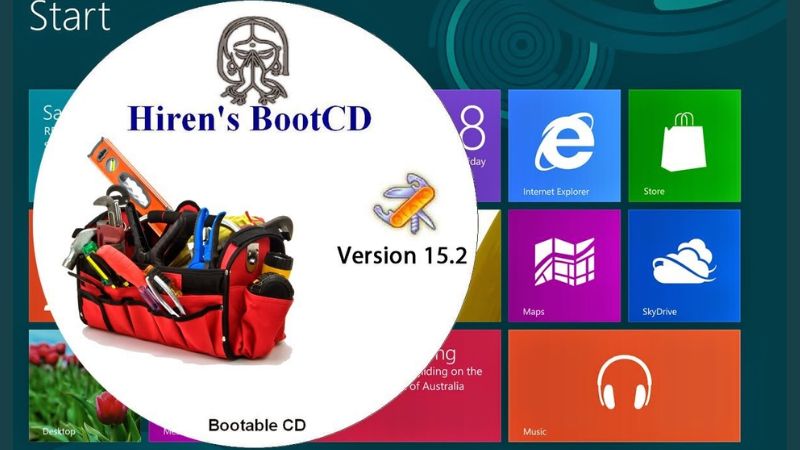
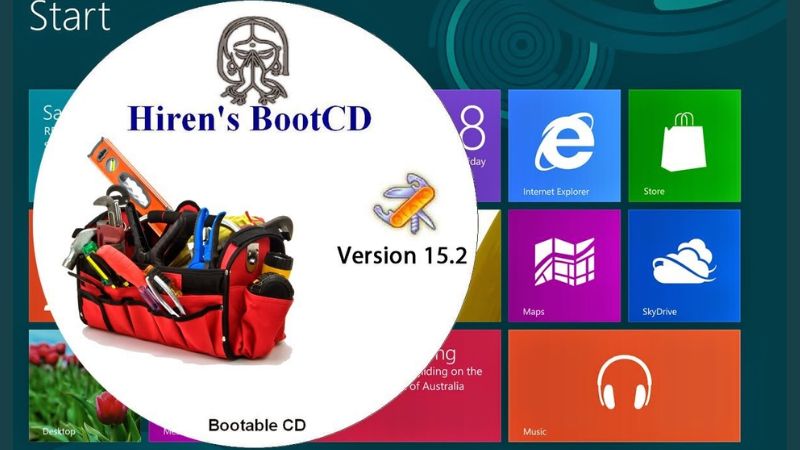
Tính năng Testing trên Hiren Boot
Đây là một tính năng cung cấp một loạt các tiện ích để thiết bị máy tính có thể thực hiện liên tiếp các thao tác kiểm tra quan trọng. Trong Hiren’s Boot, thao tác này thường bao gồm những công việc như kiểm tra trạng thái của bộ nhớ RAM, đánh giá tốc độ và hiệu suất hoạt động hoạt động của hệ thống thông qua ổ cứng, cập nhật hiệu năng của CPU và kiểm tra card đồ họa để cung cấp các thông tin quan trọng nhằm đảm bảo hệ thống hoạt động ổn định và hiệu quả.


Tính năng Hard Disk trên Hiren Boot
Tính năng Hard Disk trong Hiren Boot cho phép người dùng thực hiện các tác vụ khác nhau để kiểm tra và đánh giá hiệu suất hoạt động của ổ đĩa cứng trên máy tính. Thêm vào đó, tính năng này còn hỗ trợ chế độ tự động phát hiện và sửa chữa lỗi trên ổ đĩa. Từ đó, nâng cao được tính ổn định và hiệu suất hoạt động của toàn bộ máy tính nói chung và bộ phận ổ đĩa cứng nói riêng.


Tính năng System Info trên Hiren Boot
Tính năng này cho phép người dùng có thể truy xuất các thông tin về cấu hình và các thành phần có trong máy tính. Cụ thể, bằng cách sử dụng tiện tịch có sắn được tích hợp bởi System Info bạn có thể tìm kiếm các thông số kỹ thuật của các thành phần như ổ đĩa cứng, RAM, CPU,… Đây là một tính năng hữu ích trong tình huống bạn muốn bổ sung các bộ phận tương thích khác vào máy tính để nâng cao hiệu suất hoạt động.
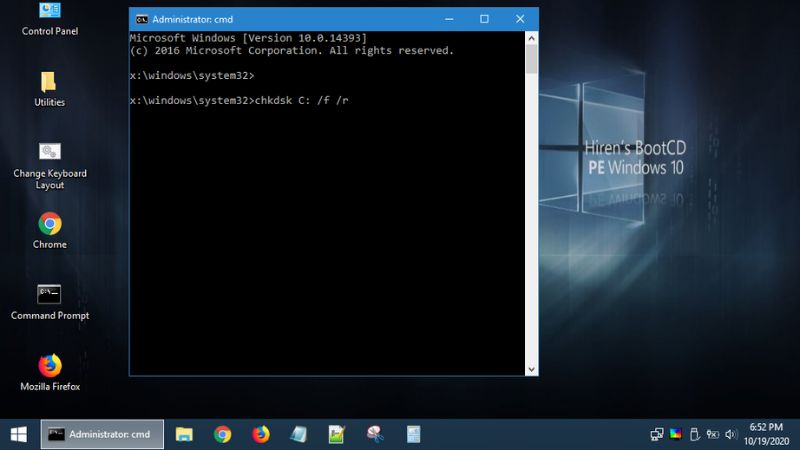
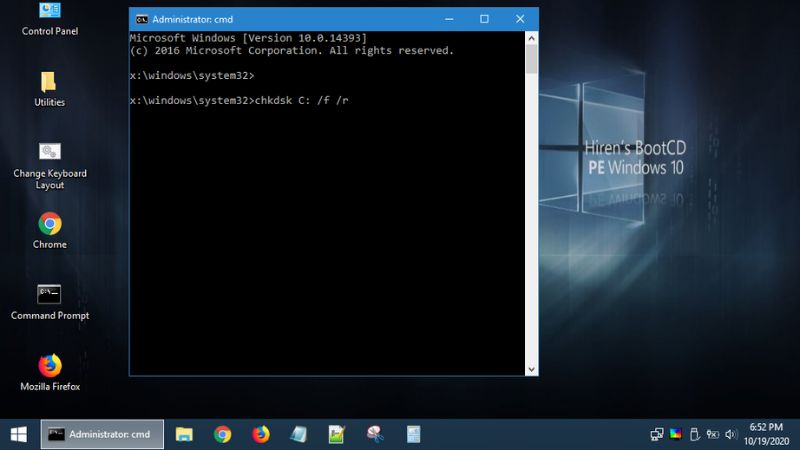
Tính năng Password & Registry
Trong trường hợp người dùng quên mật khẩu đăng nhập vào hệ thống của máy tính, Password & Registry sẽ là tính năng giúp bạn tìm lại được mật khẩu. Hơn nữa, tính năng có trong Hiren Boot này còn hỗ trợ người dùng thực hiện các thao tác như quản lý và chỉnh sửa thông tin trong Registry. Từ đó, cho phép người dùng có thể tối ưu hóa và điều chỉnh cài đặt hệ thống máy tính cá nhân của mình.
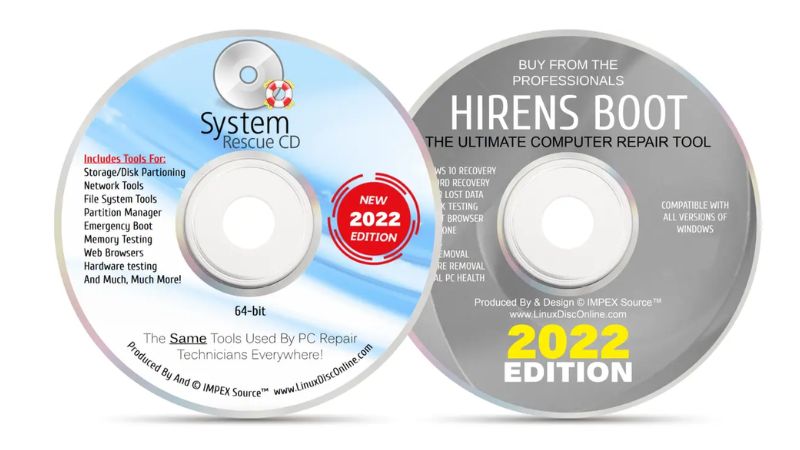
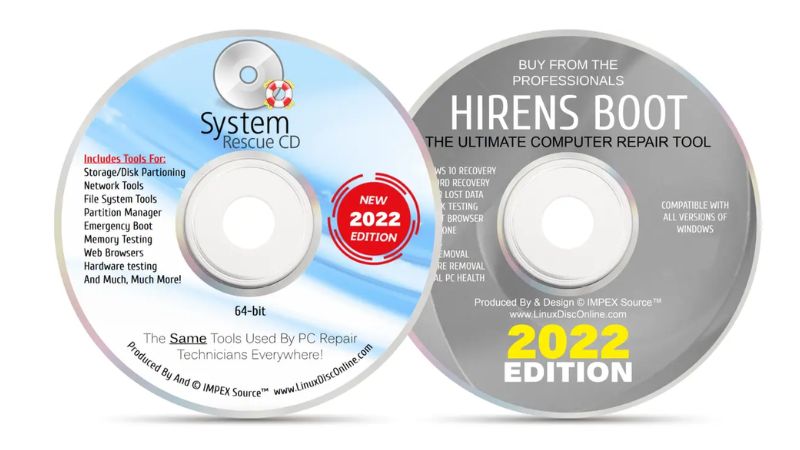
Tính năng MultiMedia trên Hiren Boot
Hiểu đơn giản, đây là tính năng đa phương tiện trong ứng dụng Hiren’s Boot. Nhìn chung, MultiMedia sẽ đóng vai trò đảm bảo chất lượng âm thanh và hình ảnh được xuất ra trên hệ thống máy tính luôn luôn chân thực. Từ đó, mang đến cho người dùng một trải nghiệm giải trí tốt hơn trong các tình huống mà hệ điều hành Windows không thể hoạt động hoặc khi bạn cần truy cập nhanh chóng đến các tập tin đa phương tiện.


Một số tính năng khác
Bên cạnh những tính năng nổi bật được đề cập bên trên, ứng dụng Hiren Boot còn được bổ sung thêm nhiều đặc điểm giúp hỗ trợ hiệu suất của hệ thống máy tính như:
DOS: Tính năng này trong Hiren’s Boot cho phép người dùng tạo một ổ đĩa mềm ảo cùng với một RAM Disk có dung lượng lên đến 50MB. Điều này giúp bạn cải thiện được hiệu suất hoạt động của thiết bị trong quá trình sử dụng.
BIOS/CMOS: Tính năng này hỗ trợ nhiều thao tác như kiểm tra và xử lý lỗi trong BIOS hoặc CMOS. Điều này giúp người dùng khôi phục lại được mật khẩu trên CMOS khi bạn quên hoặc cần điều chỉnh lại cài đặt BIOS.
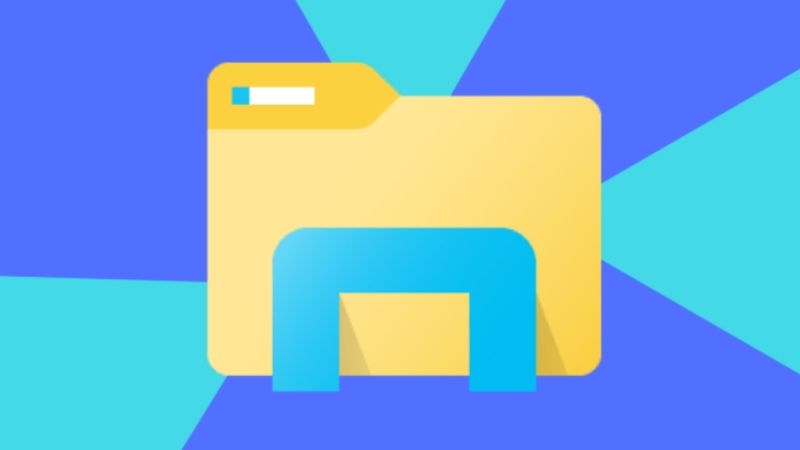
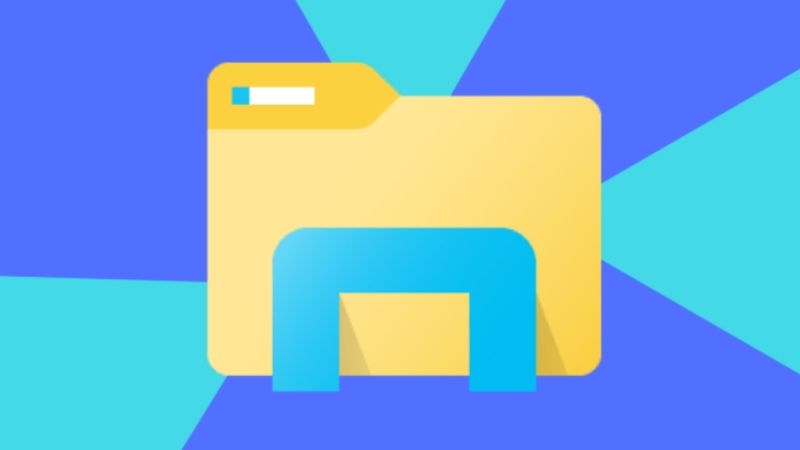
File Manager: Đây là tiện ích giúp người dùng quản lý tập tin được lưu trữ trên máy tính một cách hiệu quả. Bạn có thể dùng tính năng này để truy xuất và thực hiện một số thao tác tương tự khác một cách dễ dàng và vô cùng nhanh chóng.
MBR: Tính năng MBR đảm nhận nhiệm vụ kiểm tra, đánh giá, điều chỉnh, khôi phục và sao lưu dữ liệu dự phòng. Đây cũng là một tính năng hỗ trợ cực kỳ hữu ích trong việc quản lý phân vùng dữ liệu trên các ổ đĩa trên hệ thống.
Các bước tạo USB Hiren’s Boot hiệu quả trên máy tính
Bước 1: Người dùng tiến hành tải phần mềm Hiren Boot thông qua đường link sau đây: https://download.com.vn/hiren-s-bootcd-24775.
Bước 2: Ở bước này, bạn cần chuẩn bị sẵn một USB có dung lượng trên 1 GB. Sau đó, bạn bắt đầu vào hệ thống của máy tính bằng cách nhấn chuột phải vào biểu tượng của USB trong Computer và chọn mục “Format”.
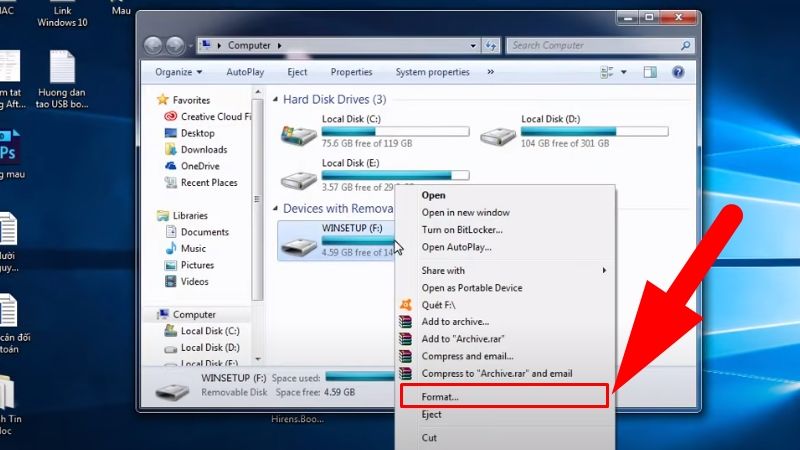
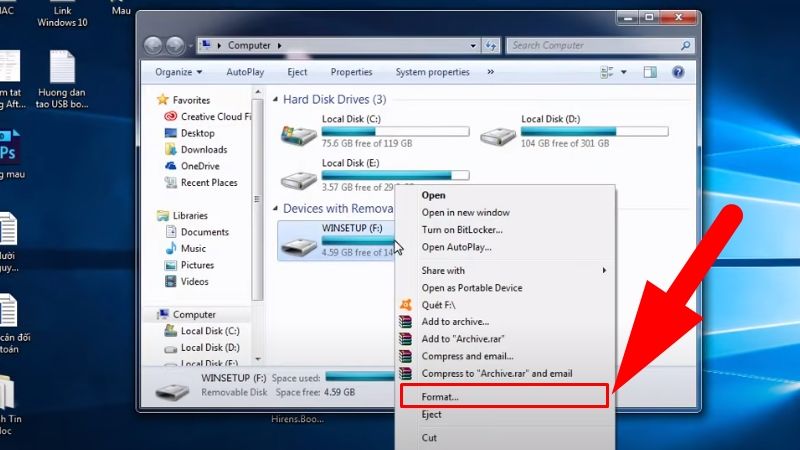
Tại đây, bạn tiếp tục chọn danh mục “Quick Format” và nhấn vào nút “Start” để xóa toàn bộ dữ liệu trên USB.
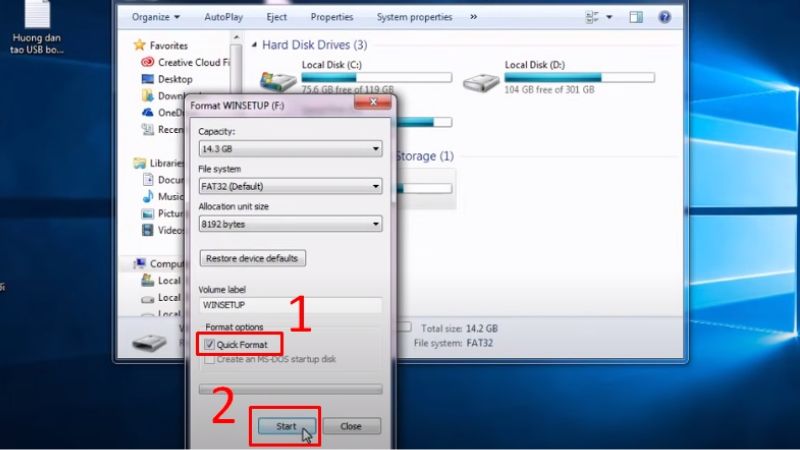
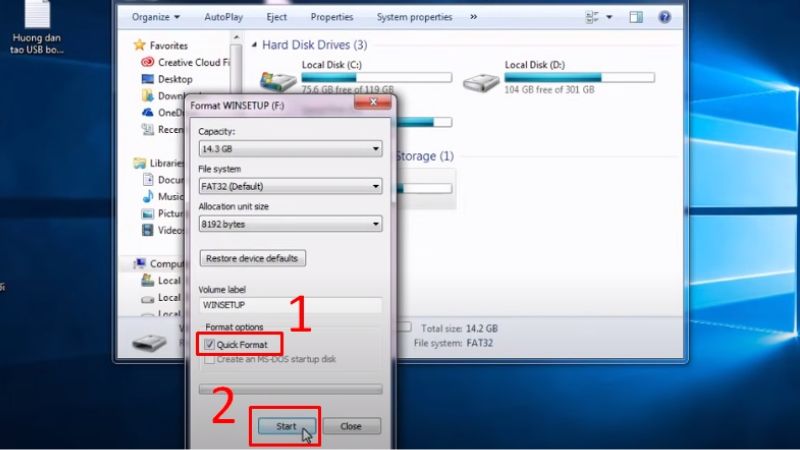
Bước 3: Trong bước này, bạn sẽ tiến hành tải phần mềm Grub4dos theo đường dẫn sau: https://v90.x8top.net/tmp082020/cf/soft/2019/3/ba/4/grub4dos_11.zip.
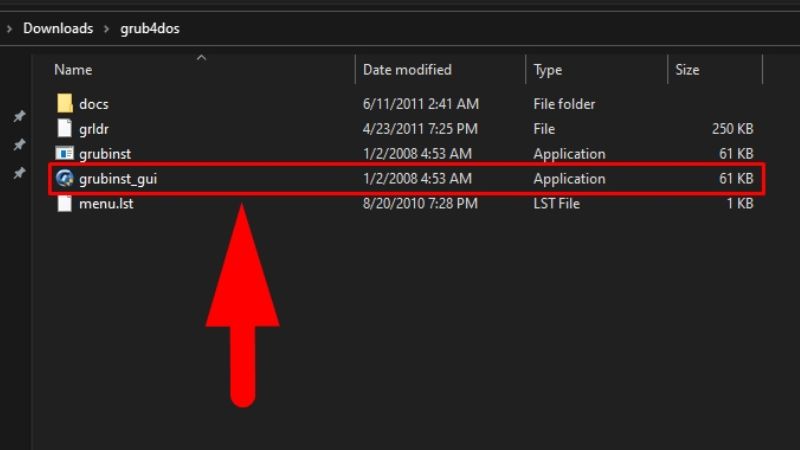
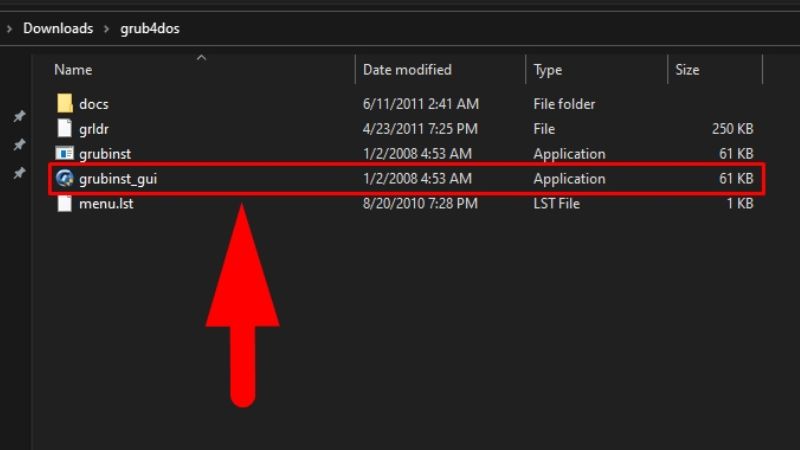
Sau khi tải thành công file dữ liệu về máy bạn tiến hành giải nén chúng và khởi động tệp “grubinst_gui.exe”. Trong phần “Disk”, lúc này bạn cần bấm nút “Refresh” để kiểm tra và chắc chắn rằng bạn đã chọn đúng ổ USB của mình. Tiếp tục, trong phần “Part List” bạn cũng bấm vào nút “Refresh”, sau đó chọn “Whole disk” và bấm và nút “Install” để kích hoạt phần mềm.
Bước 4: Lúc này, bạn cần giải nén tệp tin “Hiren Boot.iso” trên hệ thống và tiến hành sao chép tất cả các tệp và thư mục từ tệp giải nén vào ổ USB của mình.
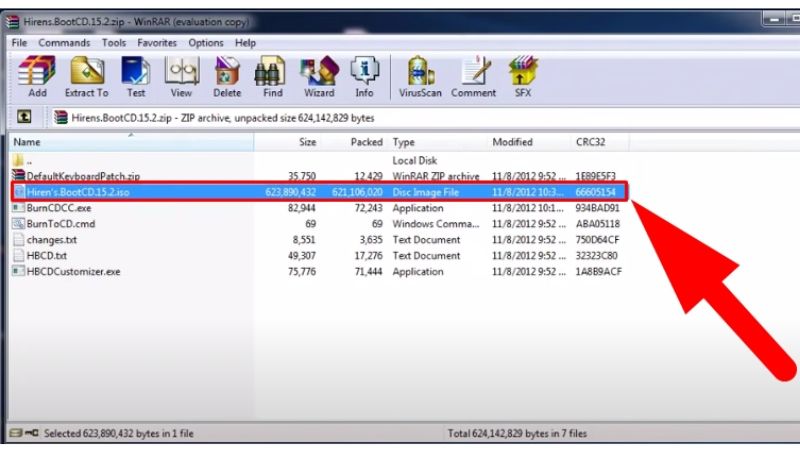
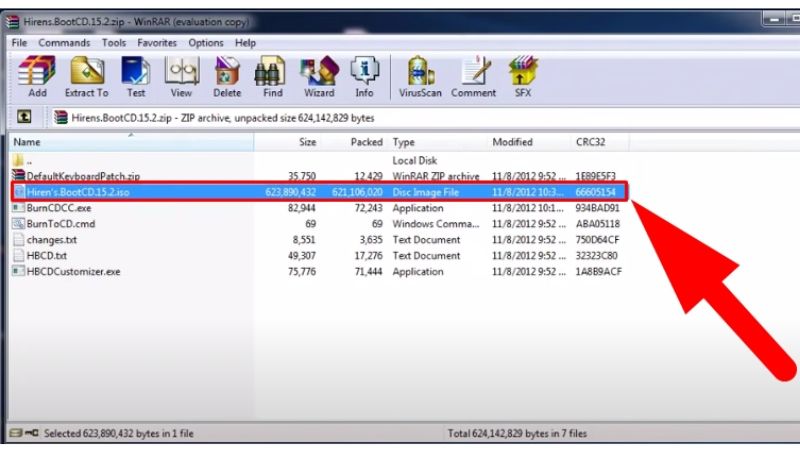
Bước 5: Ở bước cuối cùng này, bạn cần tải ứng dụng UBUSB qua đường link cụ thể như sau: http://sanphamso.org/download/Software/UltimateBootUSB.rar. Sau đó, bạn tiến hành giải nén và kích hoạt “file .exe” để hoàn tất thao tác tạo USB trên phần mềm Hiren Boot.
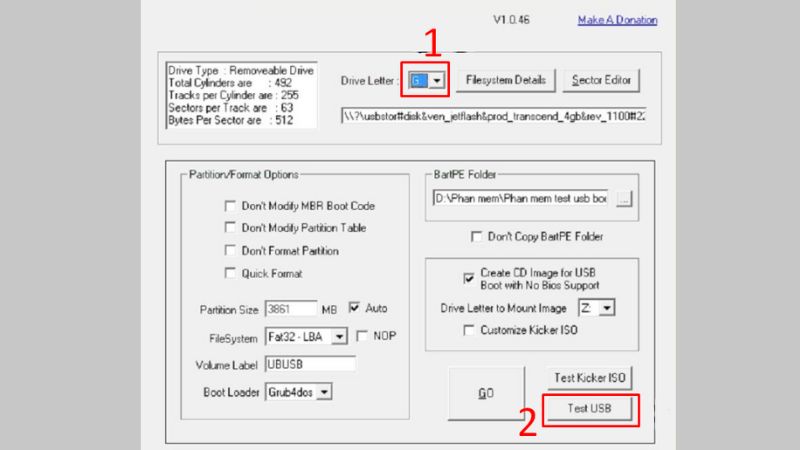
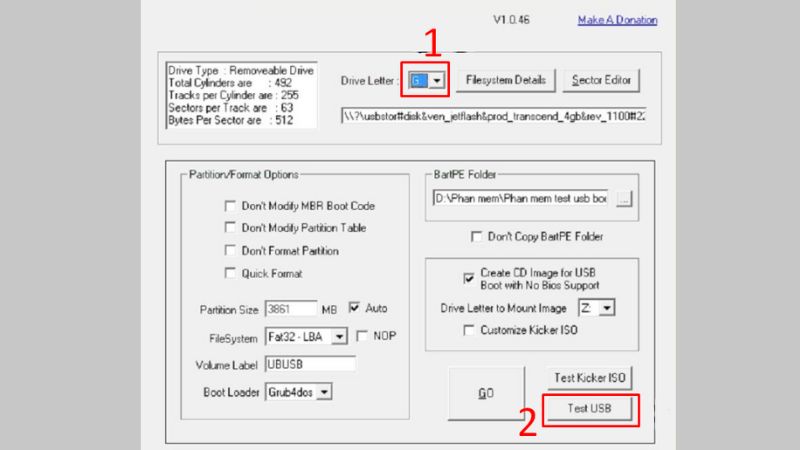
Lời kết
Mong rằng các bước hướng dẫn tạo USB trong phần mềm Hiren Boot trên máy tính do Hoàng Hà Mobile gợi ý bên trên sẽ giúp bạn nhanh chóng hoàn thành các thao tác trong lần thực hiện đầu tiên. Song, vì đây là quy trình có khả năng làm mất dữ liệu quan trọng trên thiết bị của bạn. Do đó, bạn đừng quên sao lưu các thông tin quan trọng cần dùng đến trước khi thực hiện quy trình tạo USB bằng phần mềm này trên máy tính nhé!
XEM THÊM